Consells útils per a Mac Finder (09.15.25)
És possible que el Finder no sigui el més emocionant i entretingut dels Mac, però serveix de base per navegar pel vostre macOS. És el vostre motor de cerca local, el navegador de fitxers i el gestor de fitxers. Tot i ser una de les eines més útils de macOS, només uns pocs saben maximitzar-lo. Dit això, enumerem alguns consells i trucs principals per a Mac Finder per ajudar-vos a moure’s per Finder.
1. Ajusta l'amplada de les columnesQuan treballem amb fitxers, sovint fem servir la vista de columna. Per treure-li el màxim partit, tenim dos consells.
- Primer, si obriu la finestra del Finder i observeu que l’amplada de la columna és massa petita, amb prou feines podreu veure el noms de fitxers, feu doble clic a la part inferior del divisor de columnes. L'amplada s'ha d'ajustar automàticament a l'amplada del fitxer amb el nom de fitxer més llarg.
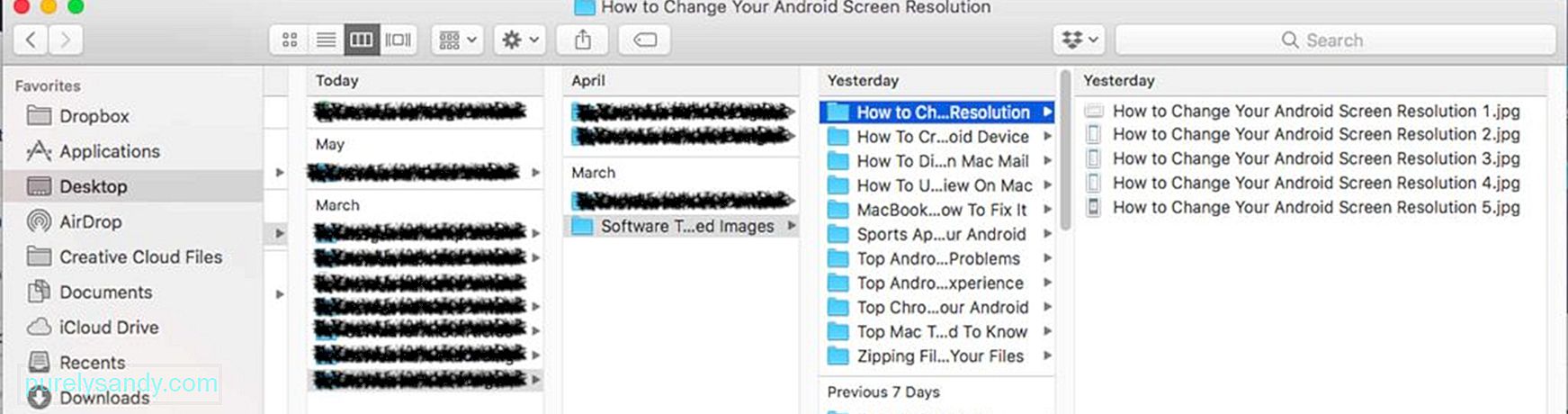
- El segon truc del Mac Finder que tenim per a vosaltres és ajustar manualment l’amplada de la columna. Manteniu premuda la tecla Opció del teclat i arrossegueu el divisor. Totes les columnes s'adaptaran a la finestra.
Les icones de carpeta típiques són avorrides i, de vegades, són confuses. Amb tots ells seguits, pot ser un repte trobar el que busqueu d’un sol cop d’ull. Afortunadament, aquest truc del Finder de Mac us pot ajudar a canviar l’aspecte de la icona d’una carpeta. Seguiu els passos següents:
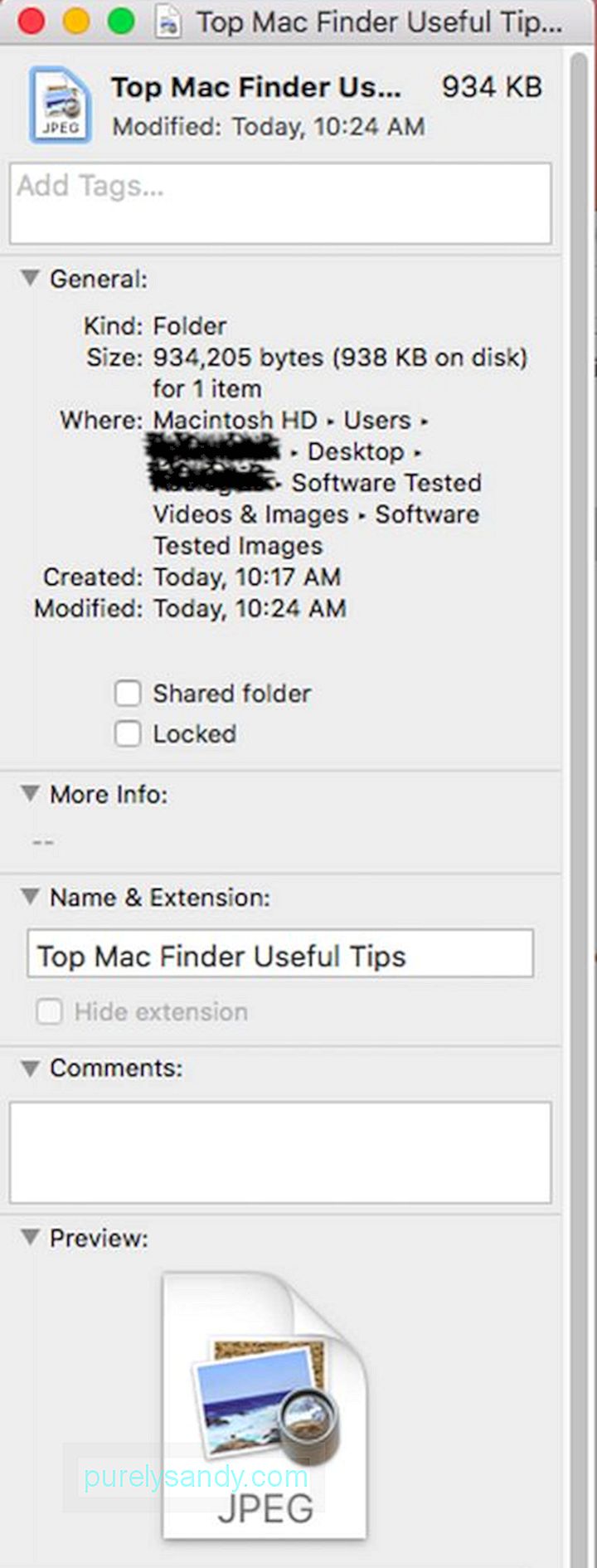
- Trieu una carpeta la icona de la qual vulgueu canviar.
- Premeu la tecla CMD Tecles + I per obrir el tauler d'informació de la carpeta.
- Aneu a Previsualitza i seleccioneu la imatge que vulgueu utilitzar. Per seleccionar la imatge, premeu CMD + A i, a continuació, copieu-la prement CMD + C .
- Torneu al tauler d'informació.
- Feu clic a la icona que hi ha a l'extrem superior esquerre i enganxeu la imatge de icona personalitzada que heu triat mitjançant l'ordre CMD + V 3. Organitza totes les etiquetes
Les etiquetes són una característica nova per a macOS, però no està tan clar com es poden utilitzar. Tot i que és fàcil etiquetar un element que heu desat, sembla impossible gestionar-los tots en un lloc. No es preocupi; aquest consell del Finder us pot ajudar. Vegeu les instruccions següents:
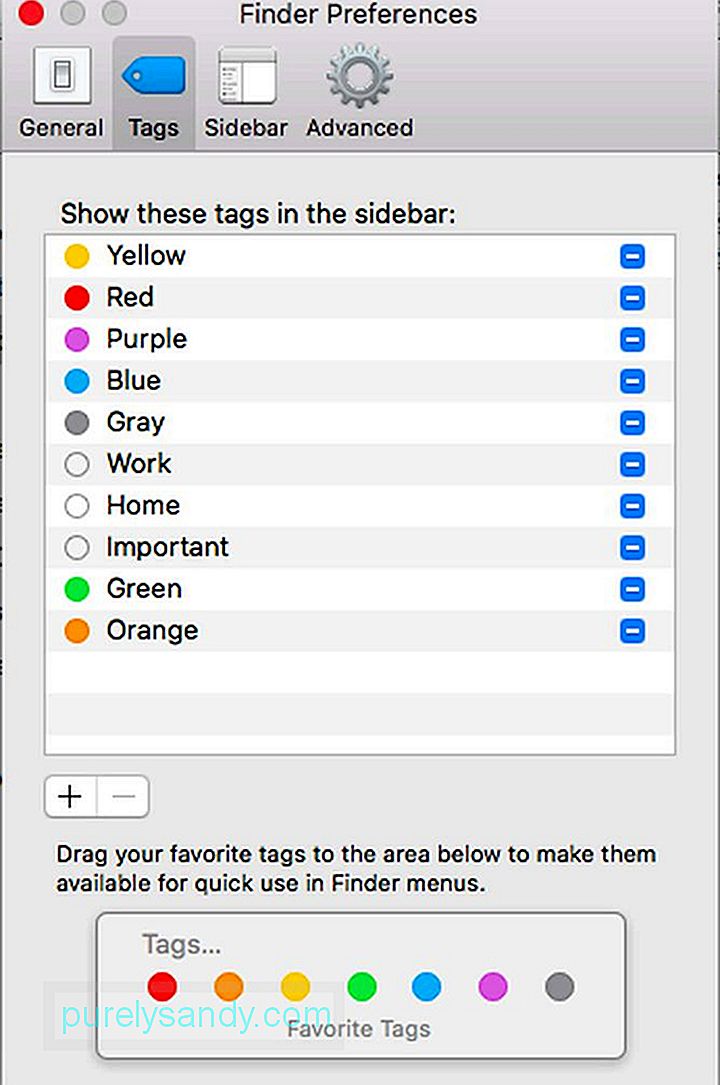
- Aneu a Cercador & gt; Preferències.
- Seleccioneu Etiquetes.
- A partir d’aquí podeu començar a editar etiquetes, afegir-les als vostres preferits i fins i tot organitzant-los a la barra lateral. També podeu suprimir algunes etiquetes si voleu. Feu clic amb el botó dret del ratolí sobre una etiqueta específica i feu clic a Suprimeix
- Seleccioneu Etiquetes.
Amb Finder, teniu moltes maneres d'ordenar els fitxers, però les vostres opcions solen estar amagades. Per defecte, veieu columnes per a Nom, Mida, Data modificada i Tipus, però sabíeu que podeu ordenar els fitxers instantàniament fent clic a qualsevol de les columnes?
A més, també podeu afegir més columnes a tenen més opcions per ordenar fitxers. Aneu a Cercador & gt; Visualitza & gt; Mostra les opcions de visualització . En aquest punt, podeu afegir fàcilment més opcions d'ordenació.
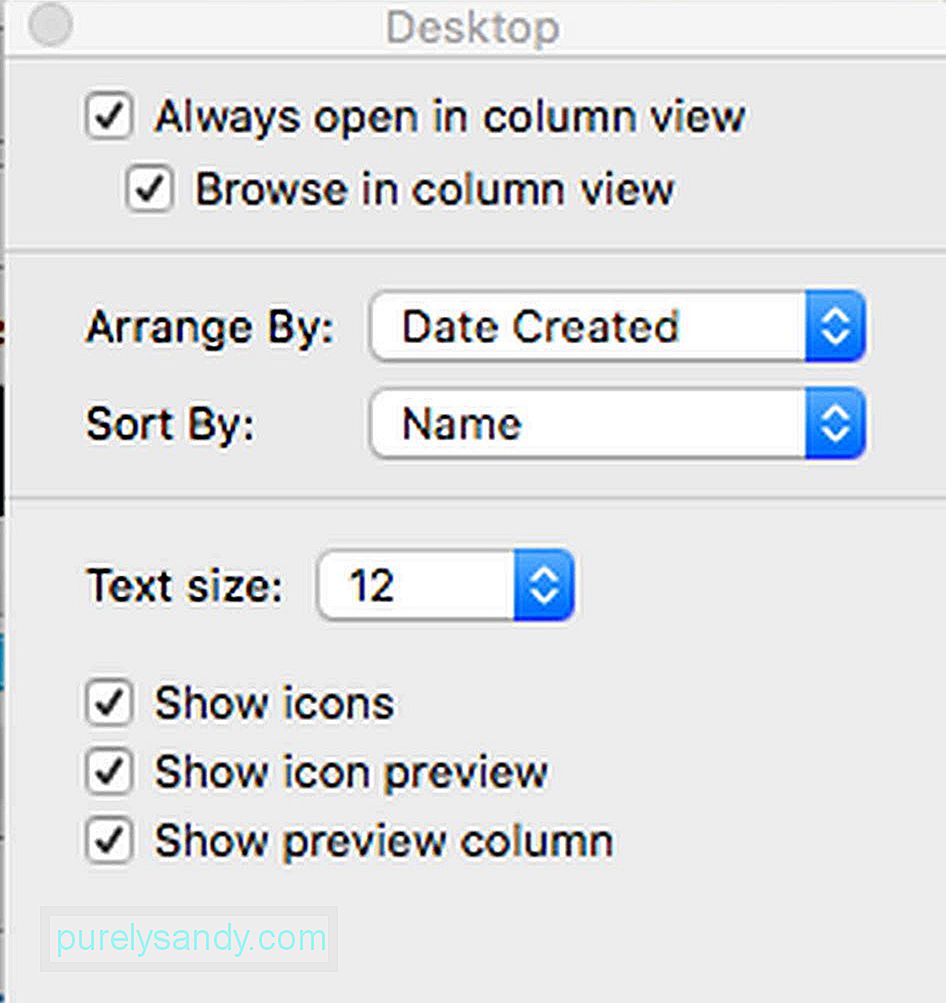
Mentrestant, també podeu ignorar tots aquests passos d'ordenació i organitzar els fitxers en una visualització completament diferent. Aneu a Visualitza & gt; Ordeneu per i seleccioneu el mètode que vulgueu. Aquí podeu ordenar i ordenar els fitxers segons els criteris que definiu.
5. Personalitzeu la barra d'eines del cercadorLa barra d'eines del Finder us permet accedir a algunes funcions, des de la configuració d'etiquetes fins a diferents opcions d'ordenació. De nou, no ho necessitem tot allà. Una bona cosa és que podem personalitzar la barra d'eines, de manera que només es mostren els elements que necessitem.
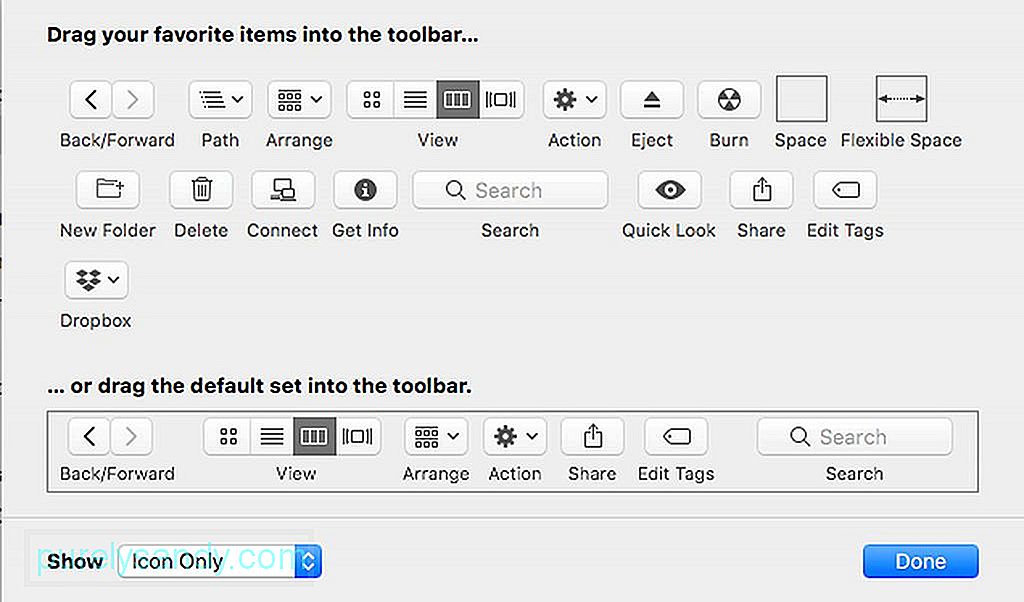
Aneu a Visualitza & gt; Personalitza la barra d’eines i, a continuació, comença a moure’s pels botons o personalitza el que hi ha. Si voleu, també podeu arrossegar elements, com ara aplicacions, carpetes i fitxers, a la barra d'eines perquè hi pugueu accedir en qualsevol moment que vulgueu. Un cop hàgiu seleccionat el fitxer o la carpeta que vulgueu, premeu CMD i, a continuació, feu clic i arrossegueu l'element a la barra d'eines.
Consells afegitsAmb sort, els consells anteriors d'Apple Finder us ajudaran obteniu més avantatges del vostre Mac. Si voleu, també podeu descarregar l’aplicació de reparació de Mac i instal·lar-la al Mac. Netejant les escombraries i augmentant el rendiment del vostre Mac. Outbyte MacRepair us pot ajudar a trobar i ordenar fitxers a Finder a breu.
Vídeo de YouTube: Consells útils per a Mac Finder
09, 2025
- Aneu a Cercador & gt; Preferències.

